centos7 centos-home 磁盘空间转移至centos-root下
由于在安装centos系统的时候,如果在安装时没有分配磁盘空间,选择的是默认分配的,在安装完成后,可以发现大容量磁盘往往分配在了home下面。
如果要把home下面的磁盘空间分配到root磁盘下面。可以进行如下操作。
1.查看CentOS的系统版本

2.查看分区
df -h (centos-home和centos-root每人的名字可能不一样)
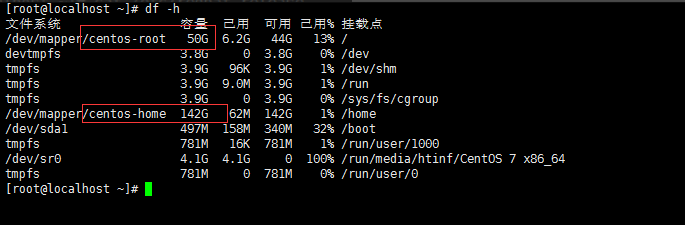
3.备份home分区文件
tar cvf /tmp/home.tar /home
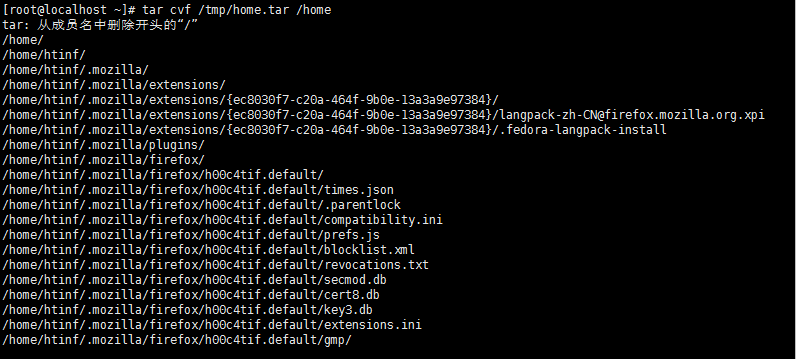
4.卸载/home,如果无法卸载,先终止使用/home文件系统的进程
umount /home (卸载)
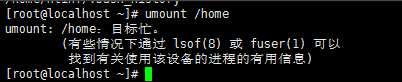
卸载时,发现/home在使用中,所以先终止。
fuser -km /home/(终止)

再次卸载,没有报错,表示成功。

5.删除/home所在的lv
lvremove /dev/mapper/centos-home

6.扩展/root所在的lv
lvextend -L +100G /dev/mapper/centos-root

7.扩展/root文件系统
xfs_growfs /dev/mapper/centos-root
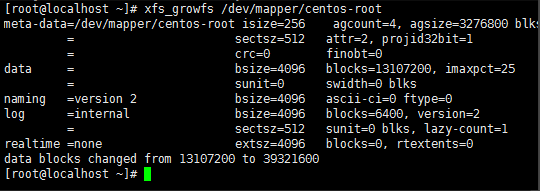
8.重新创建home lv (创建时计算好剩余的磁盘容量,建议比剩余小1G左右)
lvcreate -L 41G -n /dev/mapper/centos-home

9.创建文件系统
mkfs.xfs /dev/mapper/centos-home
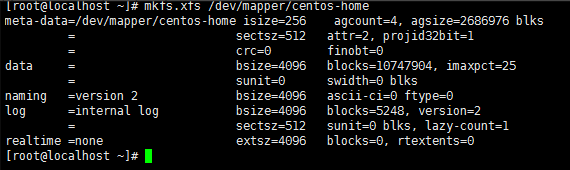
10.挂载home
mount /dev/mapper/centos-home

11.home文件恢复
tar xvf /tmp/home.tar -C /home/

12.再次使用df -h查看系统磁盘大小

可以看到home下面100G的磁盘容量已经转移到root下面了,至此,转移任务结束。此为在CentOS7.2系统下测试使用的,在CentOS6版本下还没测试过。